Onemogućite ugrađenu zvučnu karticu u BIOS-u
Svaka moderna matična ploča opremljena je integriranom zvučnom karticom. Kvaliteta snimanja i reprodukcije zvuka pomoću ovog uređaja daleko je od idealnog. Stoga mnogi vlasnici računala nadogradnju hardvera instaliranjem zasebne unutarnje ili vanjske zvučne kartice s dobrim osobinama u PCI utoru ili USB priključku.
sadržaj
Isključivanje integrirane zvučne kartice u BIOS-u
Nakon takvog hardverskog ažuriranja, ponekad postoji sukob između starog ugrađenog i novoinstaliranog uređaja. Nije uvijek moguće isključiti ispravno integriranu zvučnu karticu u Windows Device Manageru. Stoga, postoji potreba za to u BIOS-u.
Način 1: AWARD BIOS
Ako je firmver Phoenix-AWARD instaliran na vašem računalu, malo osvježite znanje engleskog jezika i počnite djelovati.
- Ponovno pokrenemo računalo i pritisnite tipku za pozivanje BIOS-a na tipkovnici. U AWARD verziji, to je najčešće Del , opcije od F2 do F10, a druge su moguće. Često se pojavljuje savjet na dnu zaslona. Potrebne informacije možete vidjeti u opisu matične ploče ili na web mjestu proizvođača.
- Koristite tipke sa strelicama za prijelaz na liniju "Integrirane periferne jedinice" i pritisnite Enter za ulazak u odjeljak.
- U sljedećem prozoru nalazimo niz "OnBoard Audio Function" . Postavite ovaj parametar na "Onemogući" , to jest "Isključeno" .
- Spremite postavke i izađite iz BIOS-a pritiskom na F10 ili odaberite "Save & Exit Setup" .
- Zadatak je dovršen. Ugrađena zvučna kartica je onemogućena.
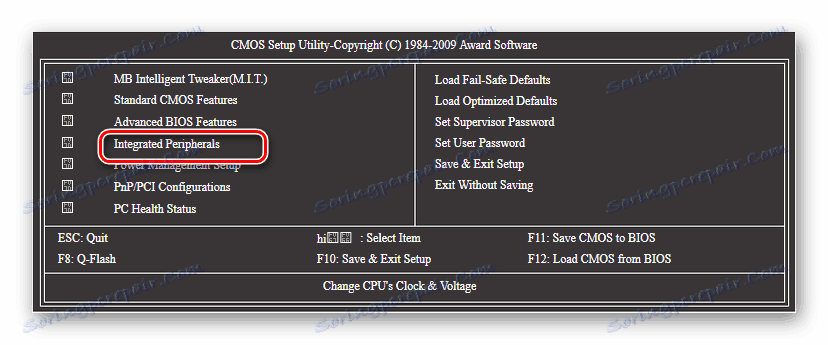
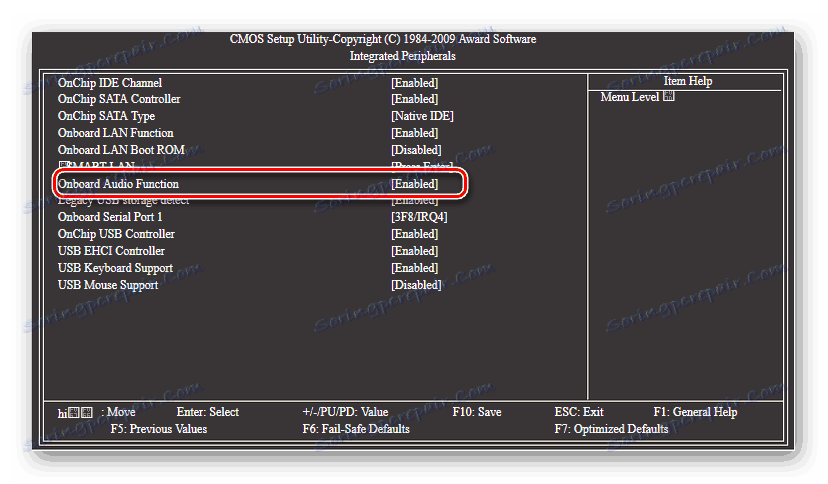
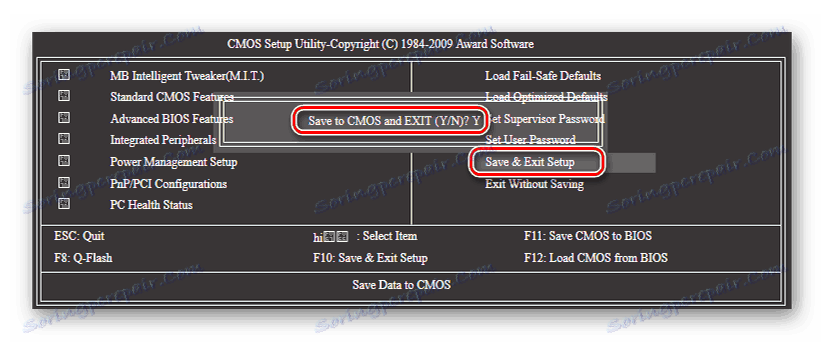
Metoda 2: AMI BIOS
Tu su i inačice BIOS-a tvrtke American Megatrends Incorporated. U principu, pojava AMI-a nije jako različita od AWARD-a. Ali samo u slučaju, razmislite o ovoj opciji.
- Unesite BIOS. U AMI se najčešće koriste tipke F2 ili F10 . Moguće su druge opcije.
- U gornjem izborniku BIOS-a koristite strelice da biste se prebacili na karticu "Napredno" .
- Ovdje morate pronaći parametar OnBoard Devices Configuration i unesite ga pritiskom na Enter .
- Na stranici s integriranim uređajima nalazimo niz "OnBoard Audio Controller" ili "OnBoard AC97 Audio" . Promijenite stanje zvukovnog kontrolera na "Onemogući" .
- Sada se prebacujemo na karticu "Exit" i odaberemo "Exit & Save Changes" (Izlaz i spremanje promjena) , tj. Izlaz iz BIOS-a s promjenama. Možete koristiti tipku F10 .
- Integrirana audio kartica sigurno je onemogućena.
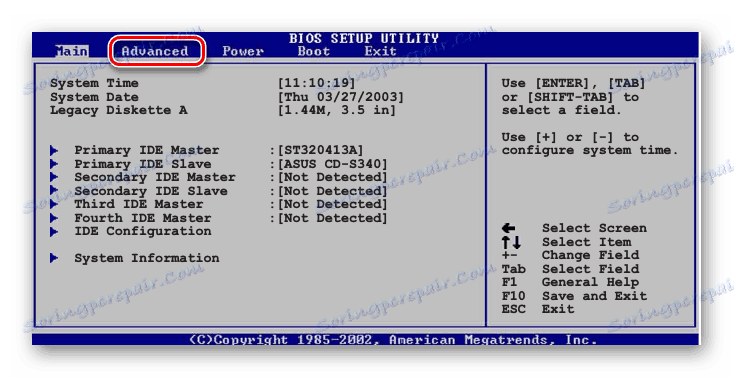
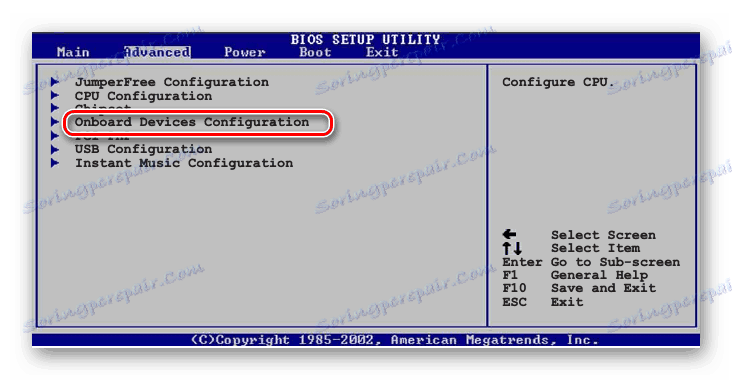
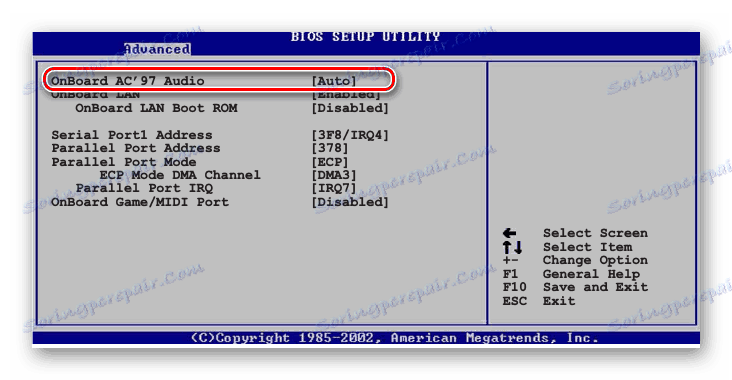
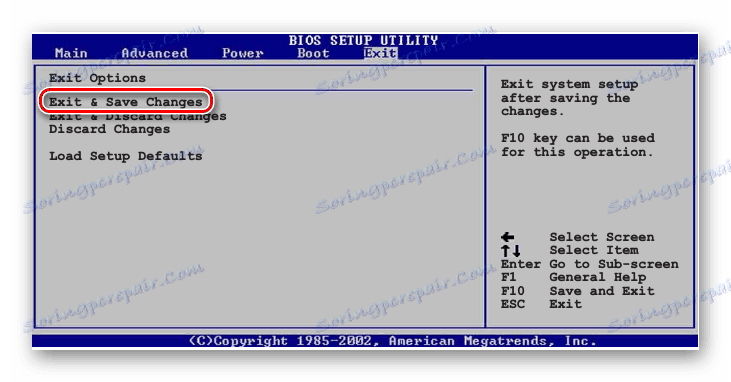
Treća metoda: UEFI BIOS
Većina suvremenih računala imaju naprednu verziju BIOS-a - UEFI. Ima sučelje koje je korisnije, a podrška za miša, a ponekad čak i ruski. Pogledajmo kako onemogućiti integriranu audio karticu ovdje.
- Unesite BIOS pomoću servisnih ključeva. Najčešće izbrisati ili F8 . Idite na glavnu stranicu uslužnog programa i odaberite "Advanced Mode" .
- Potvrdite prijelaz na napredne postavke klikom na "OK" .
- Na sljedećoj stranici pomaknite se na karticu "Napredno" i odaberite "Konfiguracija uređaja na OnBoardu" .
- Sada smo zainteresirani za parametar "HD Azalia Configuration" . Može se jednostavno nazvati "HD Audio Configuration" .
- U postavkama audio uređaja, promijenite stanje "HD Audio Device" na "Disable" .
- Ugrađena zvučna kartica je onemogućena. Ostaje spremiti postavke i izaći iz UEFI BIOS-a. Da biste to učinili, kliknite "Izlaz" , odaberite "Spremi izmjene i poništi" .
- U otvorenom prozoru uspješno smo dovršili naše akcije. Računalo se ponovo pokreće.
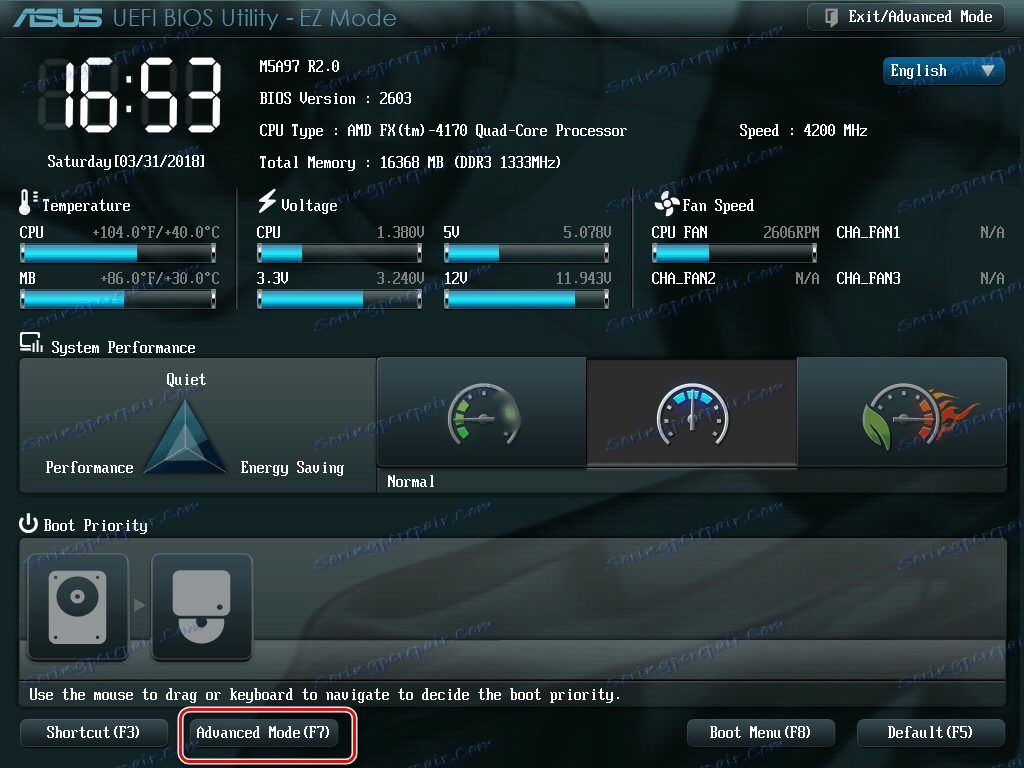
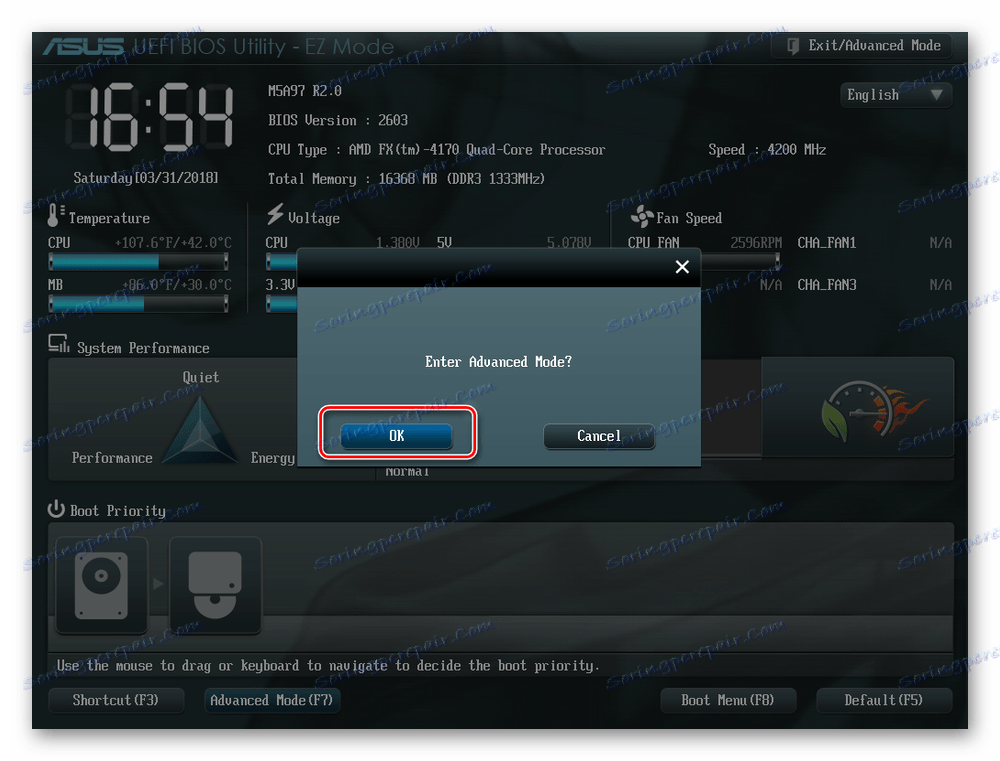
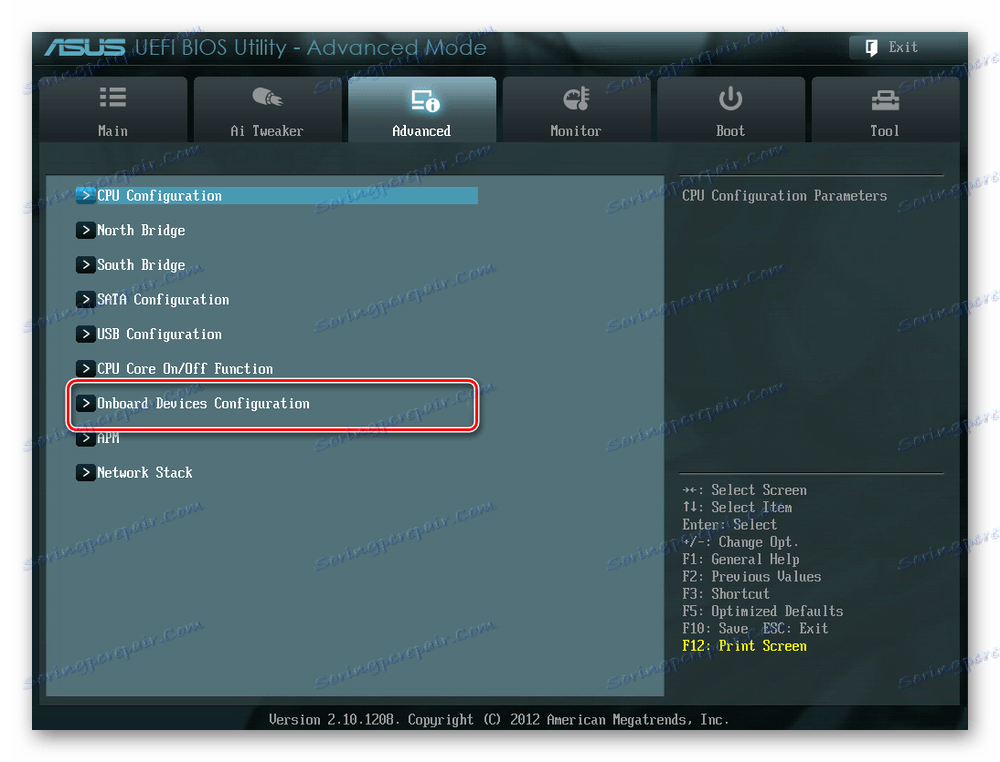
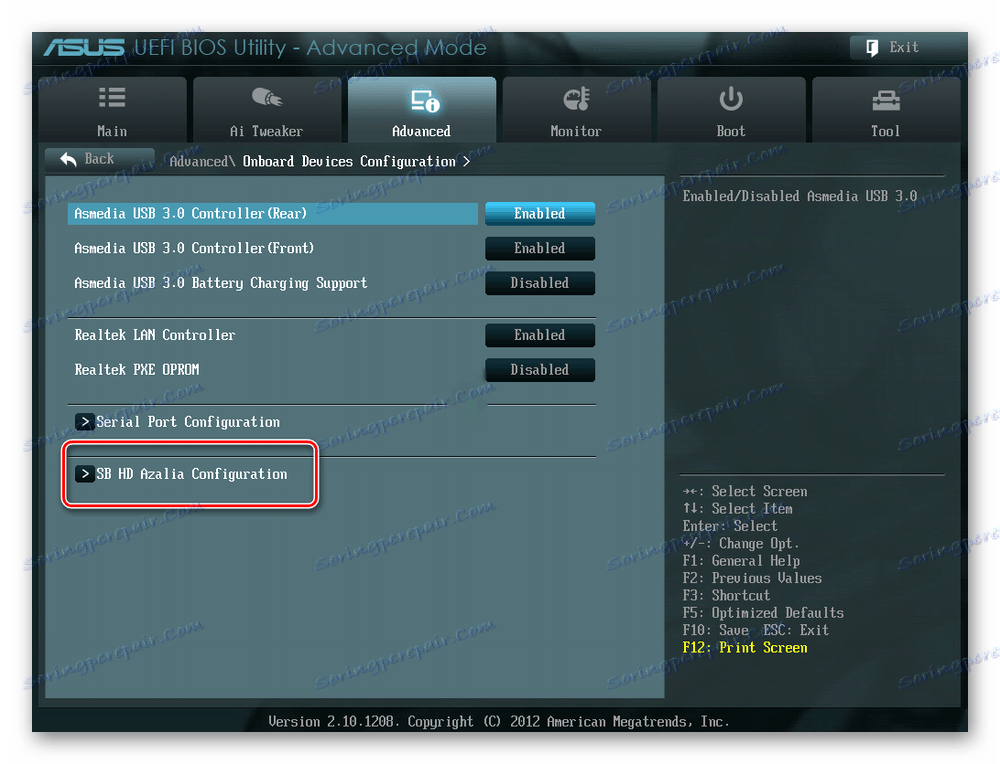
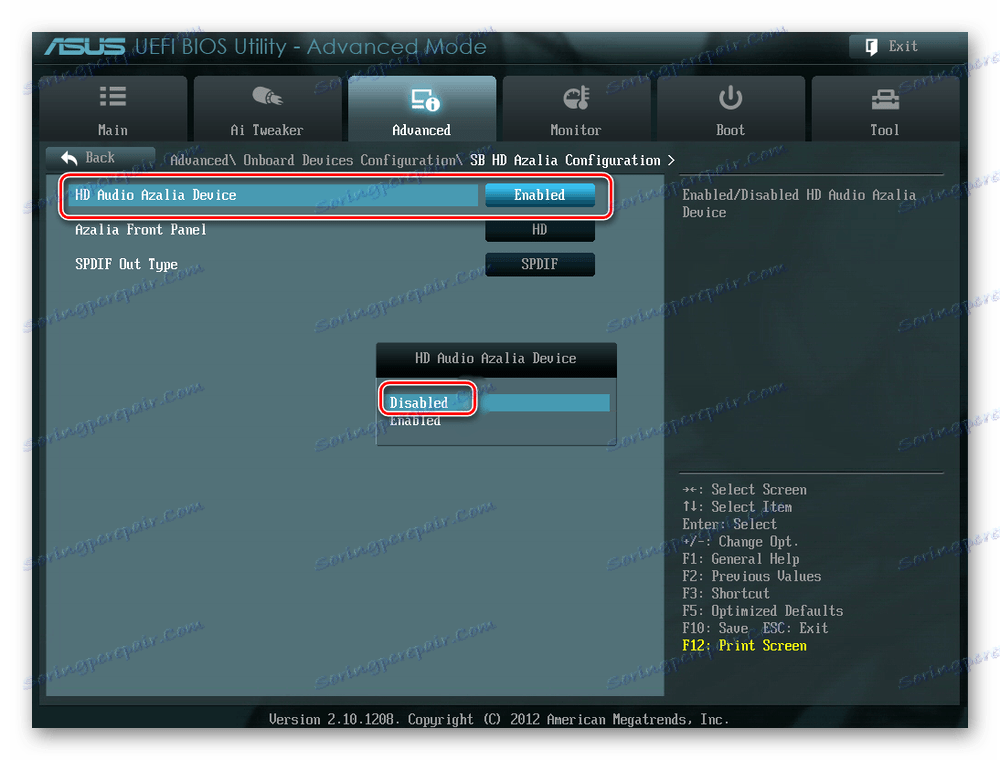
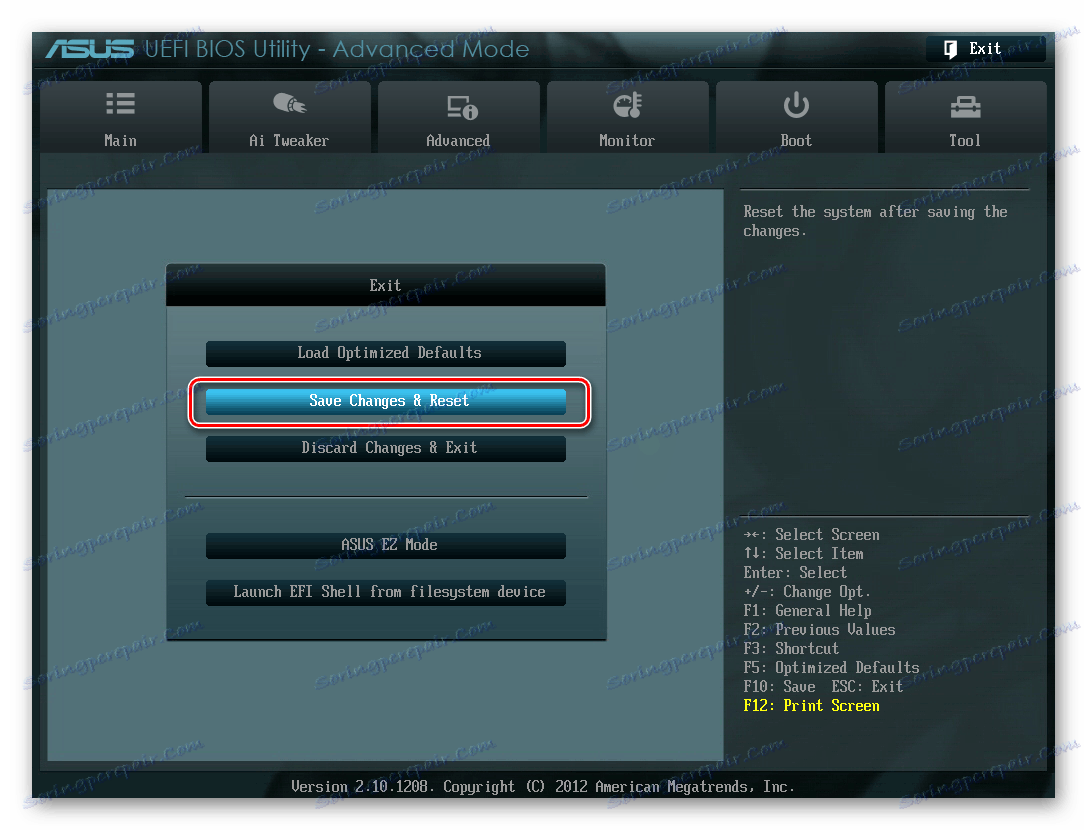
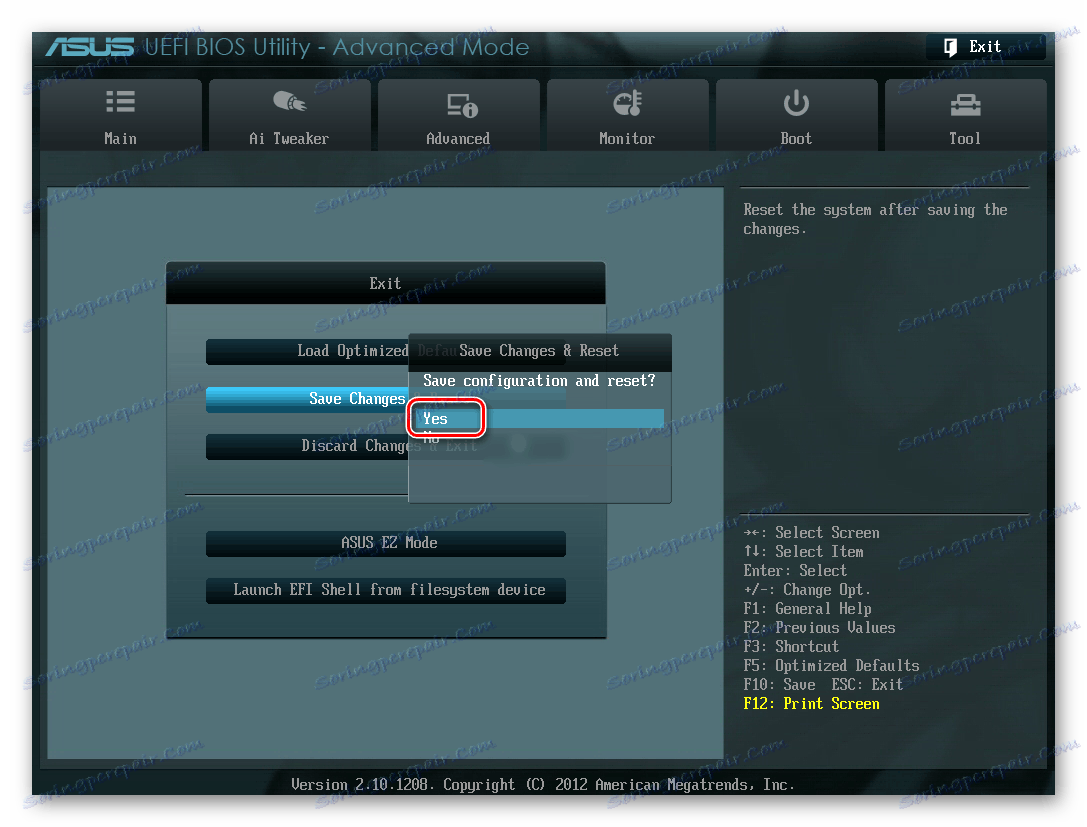
Kao što vidimo, uopće nije teško isključiti integrirani audio uređaj u BIOS-u. Ali želim napomenuti da se u različitim verzijama različitih proizvođača imena parametara mogu malo razlikovati, čuvajući opće značenje. S logičkim pristupom, ova značajka "ugrađenog" firmware-a neće komplicirati rješenje supstituiranog zadatka. Samo budite oprezni.
Vidi također: Uključite zvuk u BIOS-u